标签:load alt bin image http 9.png 配置 安装 bsp
在downloads中选择JAVA DOWNLOAD进入Java下载列表
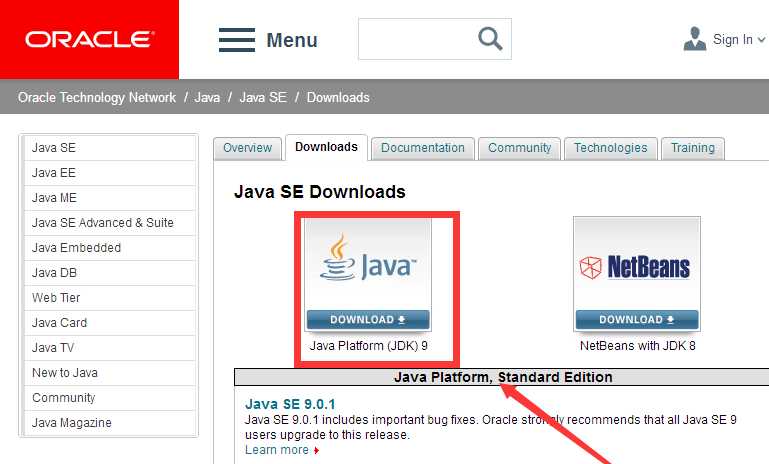
点选Accept License Agreement,选择Windows这一栏下载安装包
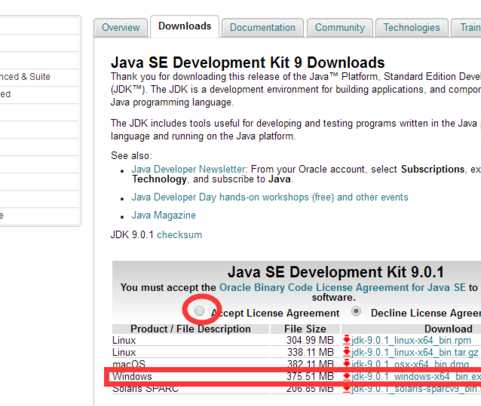
进入文件夹,双击应用程序根据提示进行安装,直至安装完成。
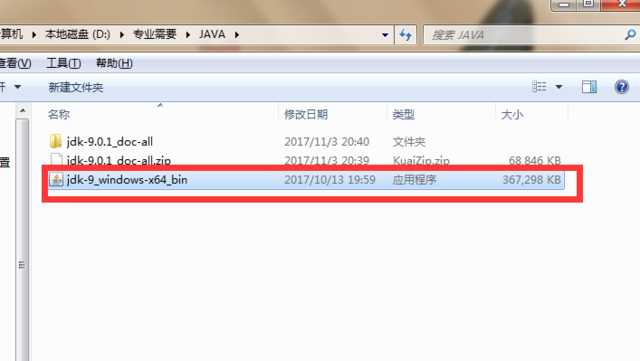
测试jdk是否安装成功,可在【开始】中搜索cmd,输入【java -version】。
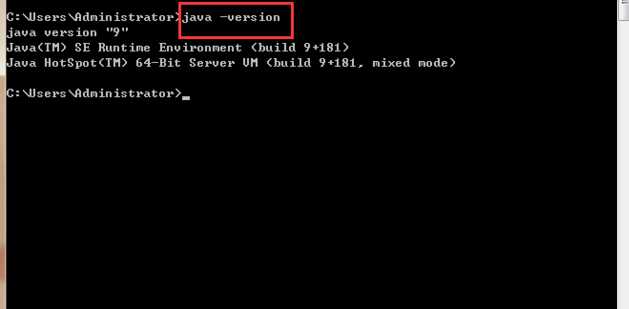
JAVA_HOME变量设置
首先右击【计算机】进入【属性】然后选择其中的【高级系统设置】。
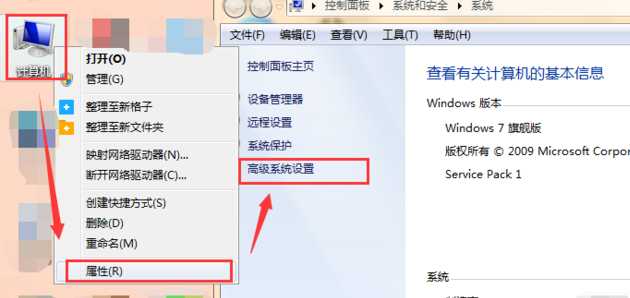
点击进入【高级】中的【环境变量】,进入环境变量编辑界面。
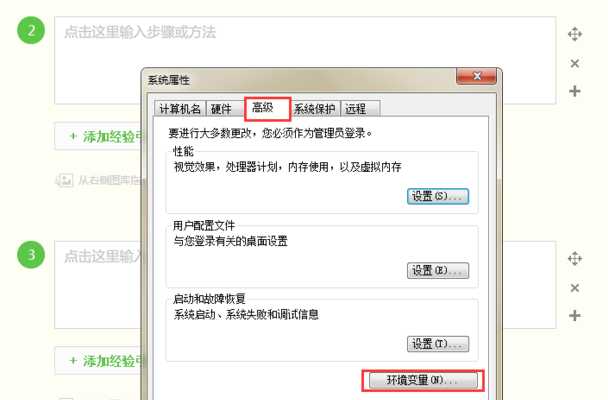
在下方的【系统变量】中,并不存在JAVA_HOME变量,那么我们需要点击【新建】
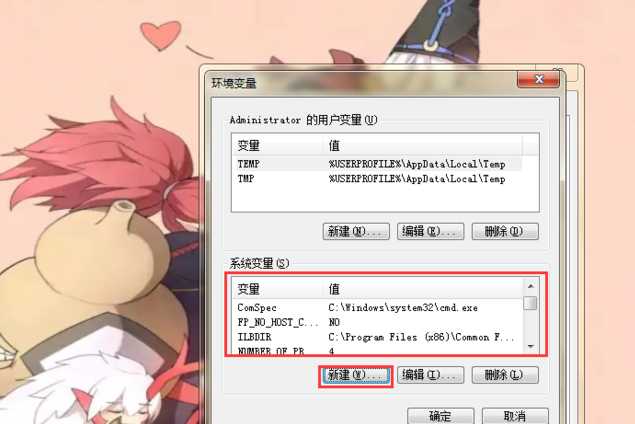
变量名输入:JAVA_HOME
变量值指的是实际的安装路径(比如小编的路径为:C:\Program Files\Java\jdk-9)。
最后点击确定。
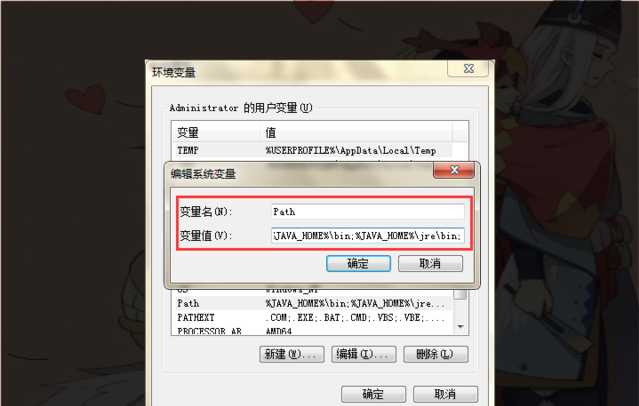
Path变量设置
同样是在【系统变量中】我们可以看到path变量已经存在,那么我们只需要点击【编辑】,进入path变量的编辑
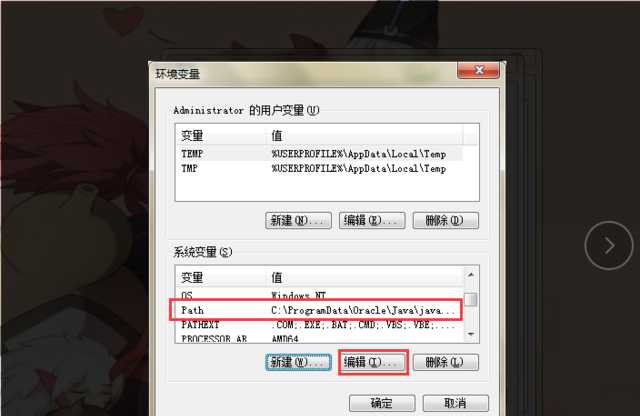
变量名不变,变量值改为【%JAVA_HOME%\bin;%JAVA_HOME%\jre\bin;】,最后点击确定。
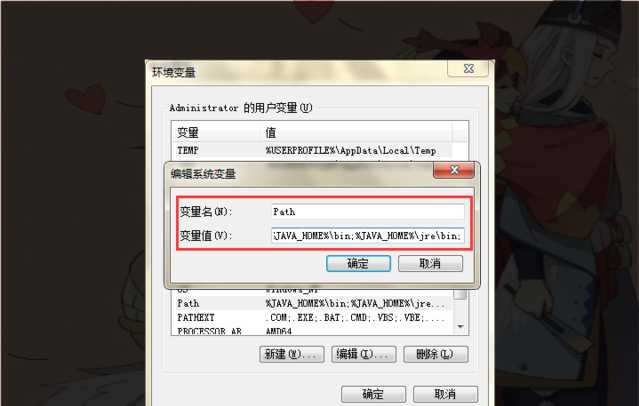
测试环境配置是否成功
1/1
完成以上三项变量配置之后不要忘了一步一步点击确定。
同样的,在【开始】中搜索【cmd】。
然后在键入【java】以及【javac】。
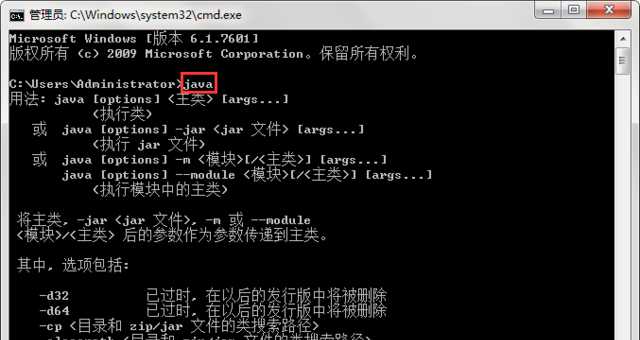
标签:load alt bin image http 9.png 配置 安装 bsp
原文地址:https://www.cnblogs.com/pblqjyg/p/10508000.html